USB OPEL ASTRA K 2016.5 Manuel multimédia (in French)
[x] Cancel search | Manufacturer: OPEL, Model Year: 2016.5, Model line: ASTRA K, Model: OPEL ASTRA K 2016.5Pages: 179, PDF Size: 3.05 MB
Page 6 of 179
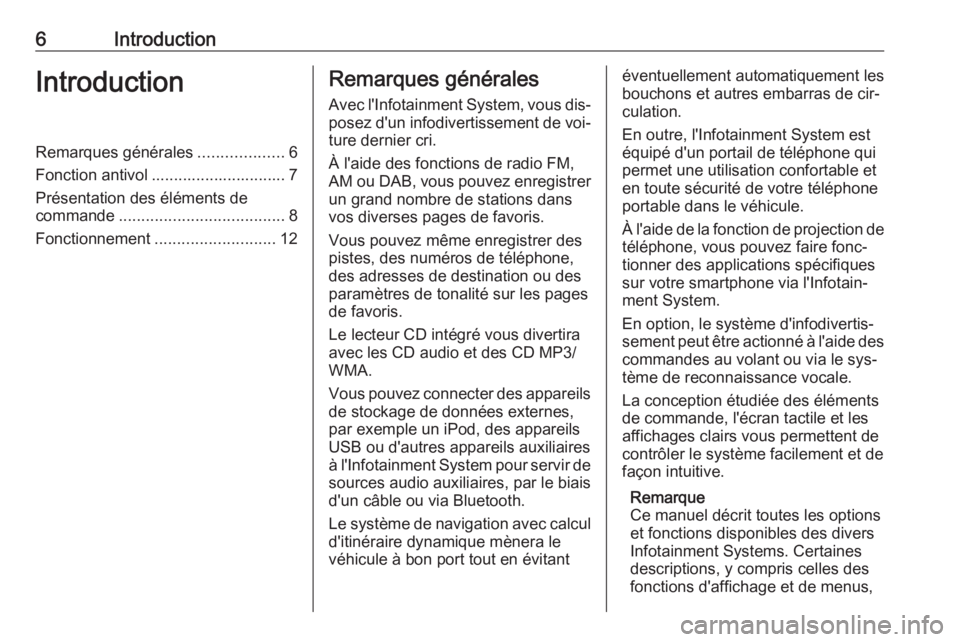
6IntroductionIntroductionRemarques générales...................6
Fonction antivol .............................. 7
Présentation des éléments de
commande ..................................... 8
Fonctionnement ........................... 12Remarques générales
Avec l'Infotainment System, vous dis‐ posez d'un infodivertissement de voi‐
ture dernier cri.
À l'aide des fonctions de radio FM,
AM ou DAB, vous pouvez enregistrer un grand nombre de stations dans
vos diverses pages de favoris.
Vous pouvez même enregistrer des
pistes, des numéros de téléphone,
des adresses de destination ou des
paramètres de tonalité sur les pages
de favoris.
Le lecteur CD intégré vous divertira
avec les CD audio et des CD MP3/
WMA.
Vous pouvez connecter des appareils
de stockage de données externes,
par exemple un iPod, des appareils
USB ou d'autres appareils auxiliaires
à l'Infotainment System pour servir de sources audio auxiliaires, par le biais
d'un câble ou via Bluetooth.
Le système de navigation avec calcul
d'itinéraire dynamique mènera le
véhicule à bon port tout en évitantéventuellement automatiquement les
bouchons et autres embarras de cir‐
culation.
En outre, l'Infotainment System est
équipé d'un portail de téléphone qui
permet une utilisation confortable et
en toute sécurité de votre téléphone
portable dans le véhicule.
À l'aide de la fonction de projection de
téléphone, vous pouvez faire fonc‐
tionner des applications spécifiques
sur votre smartphone via l'Infotain‐
ment System.
En option, le système d'infodivertis‐
sement peut être actionné à l'aide des commandes au volant ou via le sys‐
tème de reconnaissance vocale.
La conception étudiée des éléments
de commande, l'écran tactile et les
affichages clairs vous permettent de
contrôler le système facilement et de
façon intuitive.
Remarque
Ce manuel décrit toutes les options
et fonctions disponibles des divers
Infotainment Systems. Certaines
descriptions, y compris celles des
fonctions d'affichage et de menus,
Page 12 of 179
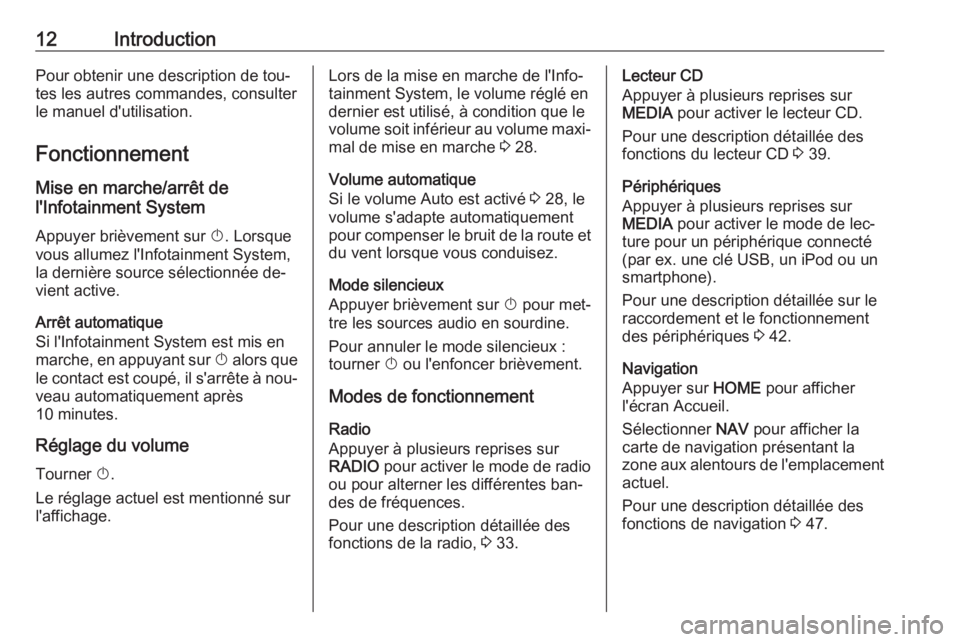
12IntroductionPour obtenir une description de tou‐
tes les autres commandes, consulter
le manuel d'utilisation.
Fonctionnement
Mise en marche/arrêt de
l'Infotainment System
Appuyer brièvement sur X. Lorsque
vous allumez l'Infotainment System,
la dernière source sélectionnée de‐
vient active.
Arrêt automatique
Si l'Infotainment System est mis en marche, en appuyant sur X alors que
le contact est coupé, il s'arrête à nou‐ veau automatiquement après
10 minutes.
Réglage du volume
Tourner X.
Le réglage actuel est mentionné sur
l'affichage.Lors de la mise en marche de l'Info‐ tainment System, le volume réglé en
dernier est utilisé, à condition que le
volume soit inférieur au volume maxi‐ mal de mise en marche 3 28.
Volume automatique
Si le volume Auto est activé 3 28, le
volume s'adapte automatiquement
pour compenser le bruit de la route et
du vent lorsque vous conduisez.
Mode silencieux
Appuyer brièvement sur X pour met‐
tre les sources audio en sourdine.
Pour annuler le mode silencieux :
tourner X ou l'enfoncer brièvement.
Modes de fonctionnement Radio
Appuyer à plusieurs reprises sur
RADIO pour activer le mode de radio
ou pour alterner les différentes ban‐
des de fréquences.
Pour une description détaillée des
fonctions de la radio, 3 33.Lecteur CD
Appuyer à plusieurs reprises sur
MEDIA pour activer le lecteur CD.
Pour une description détaillée des
fonctions du lecteur CD 3 39.
Périphériques
Appuyer à plusieurs reprises sur
MEDIA pour activer le mode de lec‐
ture pour un périphérique connecté
(par ex. une clé USB, un iPod ou un
smartphone).
Pour une description détaillée sur le
raccordement et le fonctionnement
des périphériques 3 42.
Navigation
Appuyer sur HOME pour afficher
l'écran Accueil.
Sélectionner NAV pour afficher la
carte de navigation présentant la zone aux alentours de l'emplacement actuel.
Pour une description détaillée des
fonctions de navigation 3 47.
Page 42 of 179
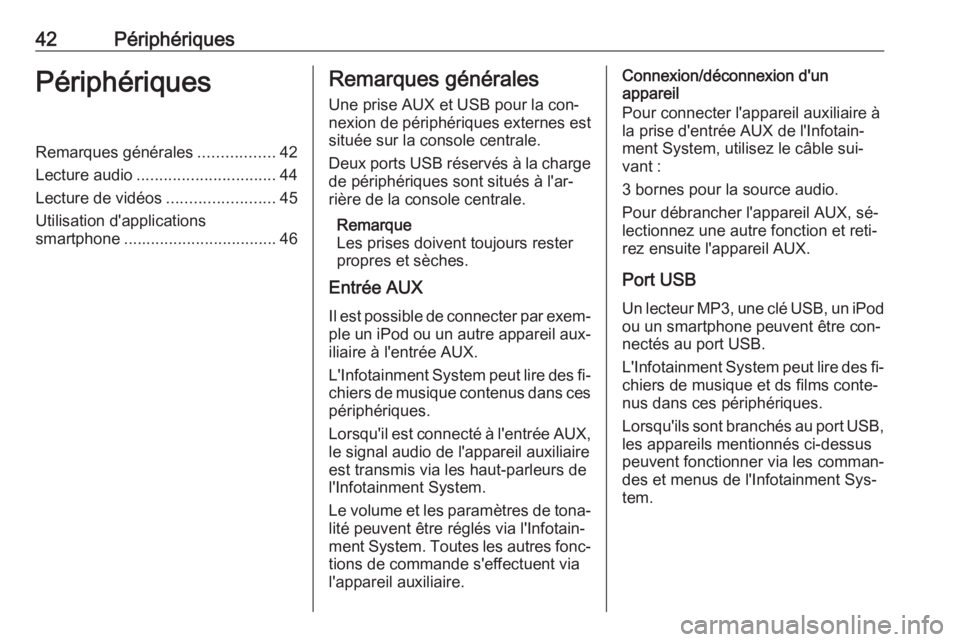
42PériphériquesPériphériquesRemarques générales.................42
Lecture audio ............................... 44
Lecture de vidéos ........................45
Utilisation d'applications
smartphone .................................. 46Remarques générales
Une prise AUX et USB pour la con‐
nexion de périphériques externes est
située sur la console centrale.
Deux ports USB réservés à la charge de périphériques sont situés à l'ar‐
rière de la console centrale.
Remarque
Les prises doivent toujours rester
propres et sèches.
Entrée AUX
Il est possible de connecter par exem‐
ple un iPod ou un autre appareil aux‐ iliaire à l'entrée AUX.
L'Infotainment System peut lire des fi‐ chiers de musique contenus dans ces
périphériques.
Lorsqu'il est connecté à l'entrée AUX,
le signal audio de l'appareil auxiliaire
est transmis via les haut-parleurs de
l'Infotainment System.
Le volume et les paramètres de tona‐ lité peuvent être réglés via l'Infotain‐
ment System. Toutes les autres fonc‐
tions de commande s'effectuent via
l'appareil auxiliaire.Connexion/déconnexion d'un
appareil
Pour connecter l'appareil auxiliaire à
la prise d'entrée AUX de l'Infotain‐
ment System, utilisez le câble sui‐
vant :
3 bornes pour la source audio.
Pour débrancher l'appareil AUX, sé‐
lectionnez une autre fonction et reti‐
rez ensuite l'appareil AUX.
Port USB Un lecteur MP3, une clé USB, un iPod
ou un smartphone peuvent être con‐
nectés au port USB.
L'Infotainment System peut lire des fi‐ chiers de musique et ds films conte‐
nus dans ces périphériques.
Lorsqu'ils sont branchés au port USB,
les appareils mentionnés ci-dessus
peuvent fonctionner via les comman‐
des et menus de l'Infotainment Sys‐
tem.
Page 43 of 179
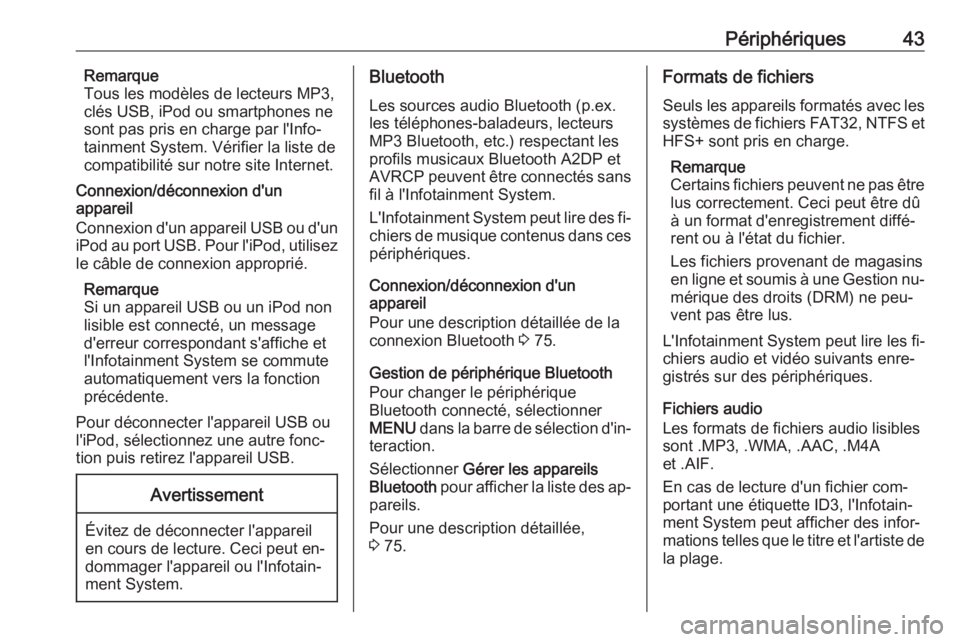
Périphériques43Remarque
Tous les modèles de lecteurs MP3,
clés USB, iPod ou smartphones ne
sont pas pris en charge par l'Info‐ tainment System. Vérifier la liste decompatibilité sur notre site Internet.
Connexion/déconnexion d'un
appareil
Connexion d'un appareil USB ou d'un
iPod au port USB. Pour l'iPod, utilisez le câble de connexion approprié.
Remarque
Si un appareil USB ou un iPod non
lisible est connecté, un message
d'erreur correspondant s'affiche et
l'Infotainment System se commute automatiquement vers la fonction
précédente.
Pour déconnecter l'appareil USB ou
l'iPod, sélectionnez une autre fonc‐
tion puis retirez l'appareil USB.Avertissement
Évitez de déconnecter l'appareil
en cours de lecture. Ceci peut en‐ dommager l'appareil ou l'Infotain‐
ment System.
Bluetooth
Les sources audio Bluetooth (p.ex.
les téléphones-baladeurs, lecteurs MP3 Bluetooth, etc.) respectant les
profils musicaux Bluetooth A2DP et
AVRCP peuvent être connectés sans fil à l'Infotainment System.
L'Infotainment System peut lire des fi‐ chiers de musique contenus dans ces
périphériques.
Connexion/déconnexion d'un
appareil
Pour une description détaillée de la
connexion Bluetooth 3 75.
Gestion de périphérique Bluetooth
Pour changer le périphérique
Bluetooth connecté, sélectionner
MENU dans la barre de sélection d'in‐
teraction.
Sélectionner Gérer les appareils
Bluetooth pour afficher la liste des ap‐
pareils.
Pour une description détaillée,
3 75.Formats de fichiers
Seuls les appareils formatés avec lessystèmes de fichiers FAT32, NTFS et
HFS+ sont pris en charge.
Remarque
Certains fichiers peuvent ne pas être lus correctement. Ceci peut être dû
à un format d'enregistrement diffé‐
rent ou à l'état du fichier.
Les fichiers provenant de magasins
en ligne et soumis à une Gestion nu‐ mérique des droits (DRM) ne peu‐
vent pas être lus.
L'Infotainment System peut lire les fi‐
chiers audio et vidéo suivants enre‐
gistrés sur des périphériques.
Fichiers audio
Les formats de fichiers audio lisibles
sont .MP3, .WMA, .AAC, .M4A
et .AIF.
En cas de lecture d'un fichier com‐
portant une étiquette ID3, l'Infotain‐
ment System peut afficher des infor‐
mations telles que le titre et l'artiste de
la plage.
Page 44 of 179
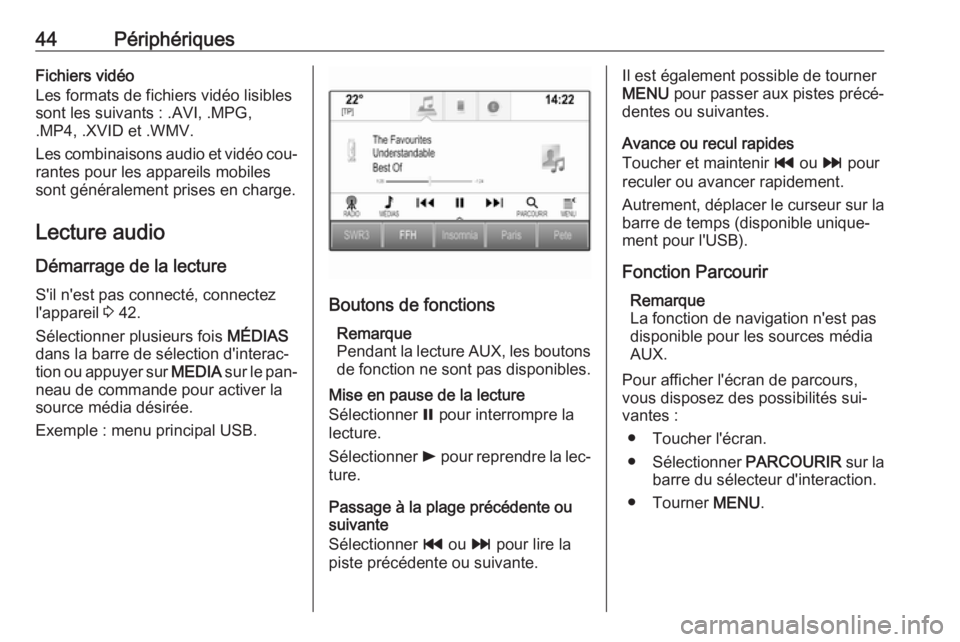
44PériphériquesFichiers vidéo
Les formats de fichiers vidéo lisibles
sont les suivants : .AVI, .MPG,
.MP4, .XVID et .WMV.
Les combinaisons audio et vidéo cou‐ rantes pour les appareils mobiles
sont généralement prises en charge.
Lecture audio
Démarrage de la lecture S'il n'est pas connecté, connectez
l'appareil 3 42.
Sélectionner plusieurs fois MÉDIAS
dans la barre de sélection d'interac‐
tion ou appuyer sur MEDIA sur le pan‐
neau de commande pour activer la
source média désirée.
Exemple : menu principal USB.
Boutons de fonctions
Remarque
Pendant la lecture AUX, les boutons de fonction ne sont pas disponibles.
Mise en pause de la lecture
Sélectionner = pour interrompre la
lecture.
Sélectionner l pour reprendre la lec‐
ture.
Passage à la plage précédente ou
suivante
Sélectionner t ou v pour lire la
piste précédente ou suivante.
Il est également possible de tourner
MENU pour passer aux pistes précé‐
dentes ou suivantes.
Avance ou recul rapides
Toucher et maintenir t ou v pour
reculer ou avancer rapidement.
Autrement, déplacer le curseur sur la
barre de temps (disponible unique‐
ment pour l'USB).
Fonction Parcourir Remarque
La fonction de navigation n'est pas
disponible pour les sources média
AUX.
Pour afficher l'écran de parcours,
vous disposez des possibilités sui‐
vantes :
● Toucher l'écran.
● Sélectionner PARCOURIR sur la
barre du sélecteur d'interaction.
● Tourner MENU.
Page 45 of 179
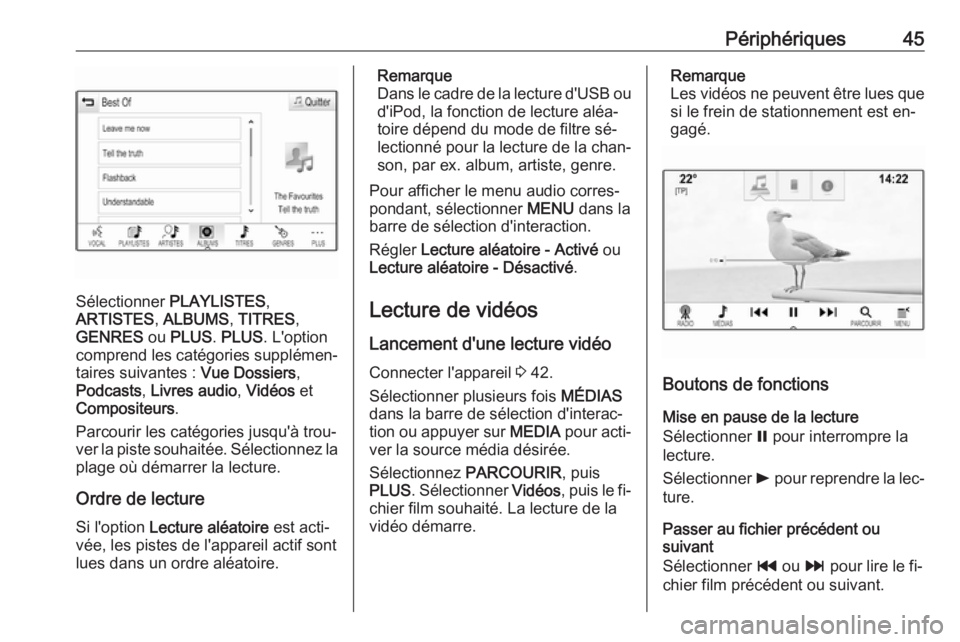
Périphériques45
Sélectionner PLAYLISTES ,
ARTISTES , ALBUMS , TITRES ,
GENRES ou PLUS . PLUS . L'option
comprend les catégories supplémen‐ taires suivantes : Vue Dossiers,
Podcasts , Livres audio , Vidéos et
Compositeurs .
Parcourir les catégories jusqu'à trou‐ ver la piste souhaitée. Sélectionnez la
plage où démarrer la lecture.
Ordre de lecture
Si l'option Lecture aléatoire est acti‐
vée, les pistes de l'appareil actif sont
lues dans un ordre aléatoire.
Remarque
Dans le cadre de la lecture d'USB ou d'iPod, la fonction de lecture aléa‐
toire dépend du mode de filtre sé‐
lectionné pour la lecture de la chan‐
son, par ex. album, artiste, genre.
Pour afficher le menu audio corres‐
pondant, sélectionner MENU dans la
barre de sélection d'interaction.
Régler Lecture aléatoire - Activé ou
Lecture aléatoire - Désactivé .
Lecture de vidéos
Lancement d'une lecture vidéo
Connecter l'appareil 3 42.
Sélectionner plusieurs fois MÉDIAS
dans la barre de sélection d'interac‐
tion ou appuyer sur MEDIA pour acti‐
ver la source média désirée.
Sélectionnez PARCOURIR, puis
PLUS . Sélectionner Vidéos, puis le fi‐
chier film souhaité. La lecture de la
vidéo démarre.Remarque
Les vidéos ne peuvent être lues que si le frein de stationnement est en‐
gagé.
Boutons de fonctions
Mise en pause de la lecture
Sélectionner = pour interrompre la
lecture.
Sélectionner l pour reprendre la lec‐
ture.
Passer au fichier précédent ou
suivant
Sélectionner t ou v pour lire le fi‐
chier film précédent ou suivant.
Page 46 of 179
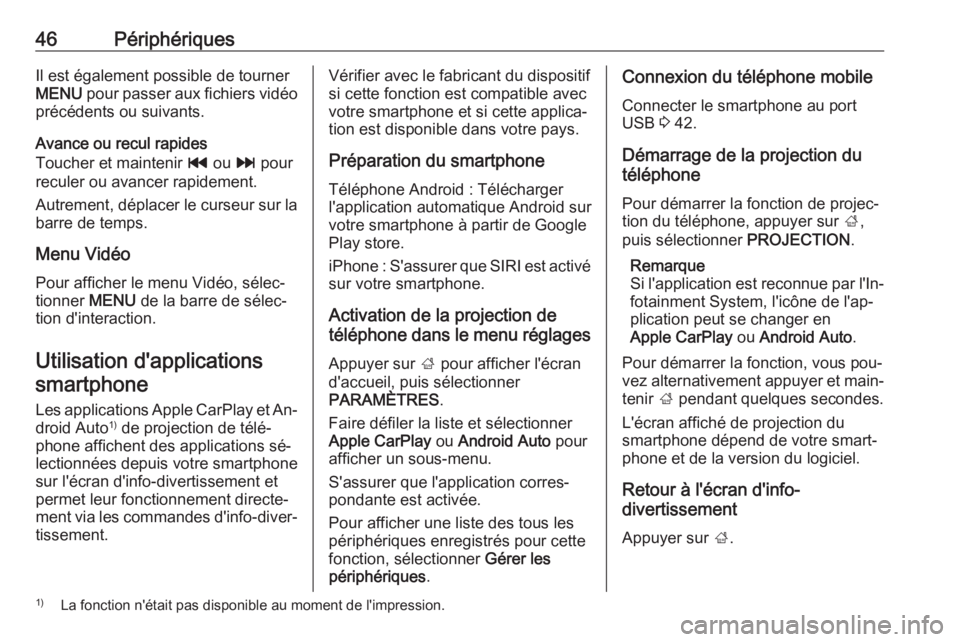
46PériphériquesIl est également possible de tournerMENU pour passer aux fichiers vidéo
précédents ou suivants.
Avance ou recul rapides
Toucher et maintenir t ou v pour
reculer ou avancer rapidement.
Autrement, déplacer le curseur sur la barre de temps.
Menu Vidéo
Pour afficher le menu Vidéo, sélec‐
tionner MENU de la barre de sélec‐
tion d'interaction.
Utilisation d'applications smartphone
Les applications Apple CarPlay et An‐
droid Auto 1)
de projection de télé‐
phone affichent des applications sé‐
lectionnées depuis votre smartphone
sur l'écran d'info-divertissement et
permet leur fonctionnement directe‐
ment via les commandes d'info-diver‐
tissement.Vérifier avec le fabricant du dispositif
si cette fonction est compatible avec
votre smartphone et si cette applica‐
tion est disponible dans votre pays.
Préparation du smartphone Téléphone Android : Télécharger
l'application automatique Android sur
votre smartphone à partir de Google
Play store.
iPhone : S'assurer que SIRI est activé
sur votre smartphone.
Activation de la projection de
téléphone dans le menu réglages
Appuyer sur ; pour afficher l'écran
d'accueil, puis sélectionner
PARAMÈTRES .
Faire défiler la liste et sélectionner Apple CarPlay ou Android Auto pour
afficher un sous-menu.
S'assurer que l'application corres‐
pondante est activée.
Pour afficher une liste des tous les
périphériques enregistrés pour cette
fonction, sélectionner Gérer les
périphériques .Connexion du téléphone mobile
Connecter le smartphone au port
USB 3 42.
Démarrage de la projection du
téléphone
Pour démarrer la fonction de projec‐
tion du téléphone, appuyer sur ;,
puis sélectionner PROJECTION.
Remarque
Si l'application est reconnue par l'In‐
fotainment System, l'icône de l'ap‐
plication peut se changer en
Apple CarPlay ou Android Auto .
Pour démarrer la fonction, vous pou‐ vez alternativement appuyer et main‐ tenir ; pendant quelques secondes.
L'écran affiché de projection du
smartphone dépend de votre smart‐
phone et de la version du logiciel.
Retour à l'écran d'info-
divertissement
Appuyer sur ;.1)
La fonction n'était pas disponible au moment de l'impression.
Page 48 of 179
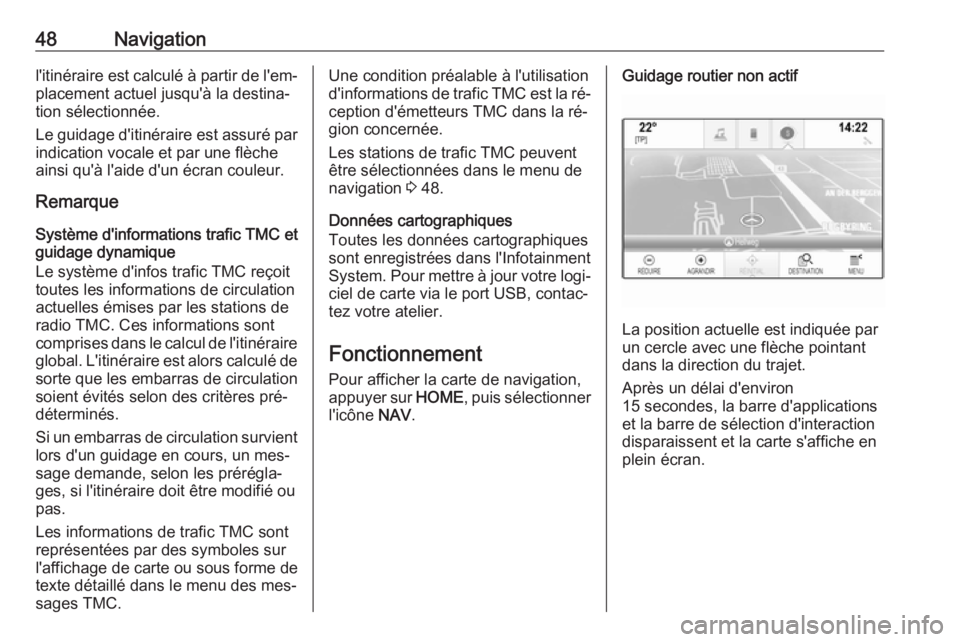
48Navigationl'itinéraire est calculé à partir de l'em‐placement actuel jusqu'à la destina‐
tion sélectionnée.
Le guidage d'itinéraire est assuré par indication vocale et par une flèche
ainsi qu'à l'aide d'un écran couleur.
Remarque
Système d'informations trafic TMC et
guidage dynamique
Le système d'infos trafic TMC reçoit
toutes les informations de circulation
actuelles émises par les stations de
radio TMC. Ces informations sont
comprises dans le calcul de l'itinéraire global. L'itinéraire est alors calculé de sorte que les embarras de circulation
soient évités selon des critères pré‐
déterminés.
Si un embarras de circulation survient
lors d'un guidage en cours, un mes‐
sage demande, selon les prérégla‐
ges, si l'itinéraire doit être modifié ou
pas.
Les informations de trafic TMC sont
représentées par des symboles sur
l'affichage de carte ou sous forme de texte détaillé dans le menu des mes‐
sages TMC.Une condition préalable à l'utilisation
d'informations de trafic TMC est la ré‐ ception d'émetteurs TMC dans la ré‐
gion concernée.
Les stations de trafic TMC peuvent
être sélectionnées dans le menu de navigation 3 48.
Données cartographiques Toutes les données cartographiques
sont enregistrées dans l'Infotainment
System. Pour mettre à jour votre logi‐
ciel de carte via le port USB, contac‐
tez votre atelier.
Fonctionnement
Pour afficher la carte de navigation,
appuyer sur HOME, puis sélectionner
l'icône NAV.Guidage routier non actif
La position actuelle est indiquée par
un cercle avec une flèche pointant
dans la direction du trajet.
Après un délai d'environ
15 secondes, la barre d'applications
et la barre de sélection d'interaction
disparaissent et la carte s'affiche en
plein écran.
Page 52 of 179
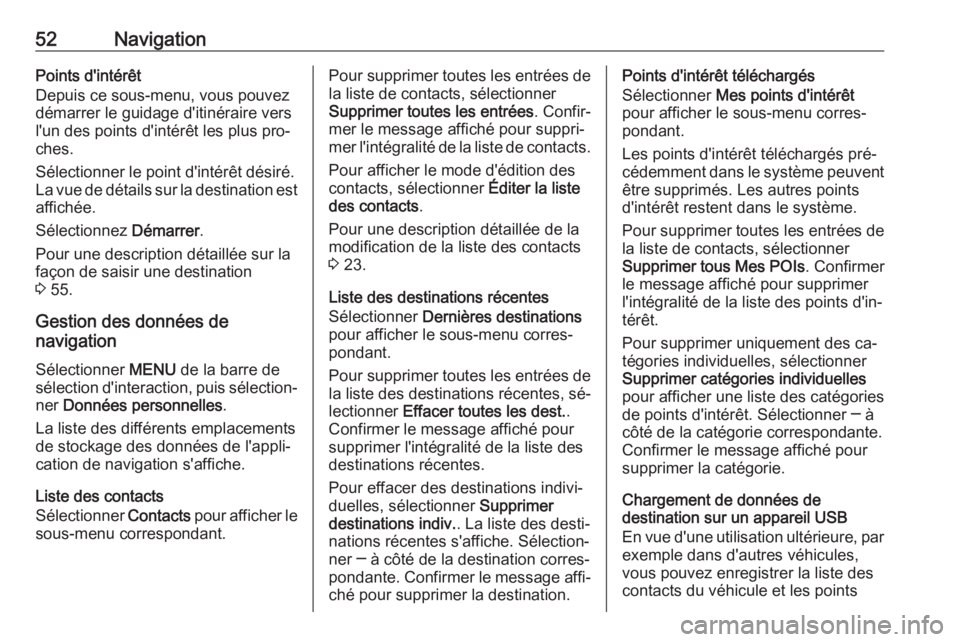
52NavigationPoints d'intérêt
Depuis ce sous-menu, vous pouvez
démarrer le guidage d'itinéraire vers
l'un des points d'intérêt les plus pro‐ ches.
Sélectionner le point d'intérêt désiré.
La vue de détails sur la destination est affichée.
Sélectionnez Démarrer.
Pour une description détaillée sur la
façon de saisir une destination
3 55.
Gestion des données de
navigation
Sélectionner MENU de la barre de
sélection d'interaction, puis sélection‐ ner Données personnelles .
La liste des différents emplacements
de stockage des données de l'appli‐
cation de navigation s'affiche.
Liste des contacts
Sélectionner Contacts pour afficher le
sous-menu correspondant.Pour supprimer toutes les entrées de la liste de contacts, sélectionner
Supprimer toutes les entrées . Confir‐
mer le message affiché pour suppri‐
mer l'intégralité de la liste de contacts.
Pour afficher le mode d'édition des
contacts, sélectionner Éditer la liste
des contacts .
Pour une description détaillée de la
modification de la liste des contacts
3 23.
Liste des destinations récentes
Sélectionner Dernières destinations
pour afficher le sous-menu corres‐
pondant.
Pour supprimer toutes les entrées de la liste des destinations récentes, sé‐lectionner Effacer toutes les dest. .
Confirmer le message affiché pour
supprimer l'intégralité de la liste des
destinations récentes.
Pour effacer des destinations indivi‐
duelles, sélectionner Supprimer
destinations indiv. . La liste des desti‐
nations récentes s'affiche. Sélection‐
ner ─ à côté de la destination corres‐
pondante. Confirmer le message affi‐
ché pour supprimer la destination.Points d'intérêt téléchargés
Sélectionner Mes points d'intérêt
pour afficher le sous-menu corres‐
pondant.
Les points d'intérêt téléchargés pré‐
cédemment dans le système peuvent être supprimés. Les autres points
d'intérêt restent dans le système.
Pour supprimer toutes les entrées de
la liste de contacts, sélectionner
Supprimer tous Mes POIs . Confirmer
le message affiché pour supprimer l'intégralité de la liste des points d'in‐
térêt.
Pour supprimer uniquement des ca‐
tégories individuelles, sélectionner
Supprimer catégories individuelles
pour afficher une liste des catégories
de points d'intérêt. Sélectionner ─ à
côté de la catégorie correspondante.
Confirmer le message affiché pour
supprimer la catégorie.
Chargement de données de
destination sur un appareil USB
En vue d'une utilisation ultérieure, par
exemple dans d'autres véhicules,
vous pouvez enregistrer la liste des contacts du véhicule et les points
Page 53 of 179
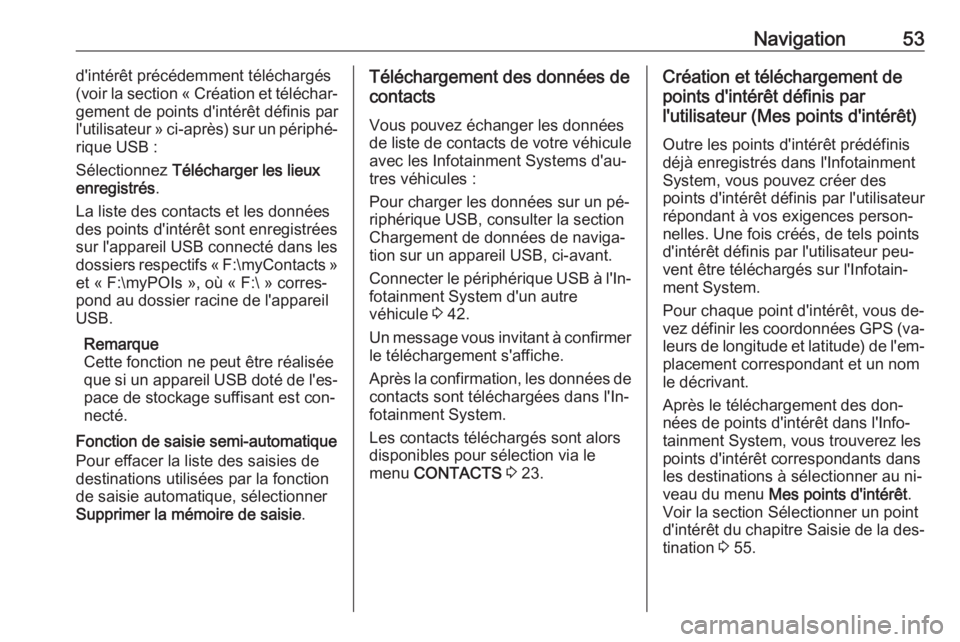
Navigation53d'intérêt précédemment téléchargés
(voir la section « Création et téléchar‐
gement de points d'intérêt définis par
l'utilisateur » ci-après) sur un périphé‐ rique USB :
Sélectionnez Télécharger les lieux
enregistrés .
La liste des contacts et les données
des points d'intérêt sont enregistrées
sur l'appareil USB connecté dans les dossiers respectifs « F:\myContacts »
et « F:\myPOIs », où « F:\ » corres‐
pond au dossier racine de l'appareil
USB.
Remarque
Cette fonction ne peut être réalisée
que si un appareil USB doté de l'es‐ pace de stockage suffisant est con‐
necté.
Fonction de saisie semi-automatique
Pour effacer la liste des saisies de
destinations utilisées par la fonction
de saisie automatique, sélectionner
Supprimer la mémoire de saisie .Téléchargement des données de
contacts
Vous pouvez échanger les données
de liste de contacts de votre véhicule avec les Infotainment Systems d'au‐
tres véhicules :
Pour charger les données sur un pé‐
riphérique USB, consulter la section
Chargement de données de naviga‐
tion sur un appareil USB, ci-avant.
Connecter le périphérique USB à l'In‐
fotainment System d'un autre
véhicule 3 42.
Un message vous invitant à confirmer
le téléchargement s'affiche.
Après la confirmation, les données de
contacts sont téléchargées dans l'In‐
fotainment System.
Les contacts téléchargés sont alors
disponibles pour sélection via le
menu CONTACTS 3 23.Création et téléchargement de
points d'intérêt définis par
l'utilisateur (Mes points d'intérêt)
Outre les points d'intérêt prédéfinis
déjà enregistrés dans l'Infotainment
System, vous pouvez créer des
points d'intérêt définis par l'utilisateur
répondant à vos exigences person‐
nelles. Une fois créés, de tels points
d'intérêt définis par l'utilisateur peu‐
vent être téléchargés sur l'Infotain‐
ment System.
Pour chaque point d'intérêt, vous de‐
vez définir les coordonnées GPS (va‐
leurs de longitude et latitude) de l'em‐
placement correspondant et un nom
le décrivant.
Après le téléchargement des don‐ nées de points d'intérêt dans l'Info‐ tainment System, vous trouverez les
points d'intérêt correspondants dans les destinations à sélectionner au ni‐
veau du menu Mes points d'intérêt .
Voir la section Sélectionner un point
d'intérêt du chapitre Saisie de la des‐ tination 3 55.